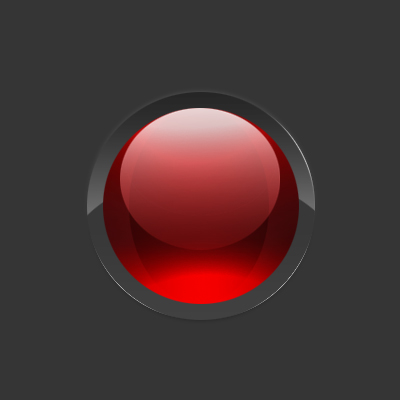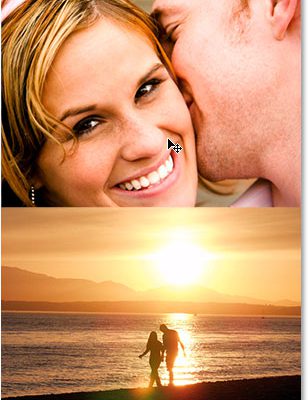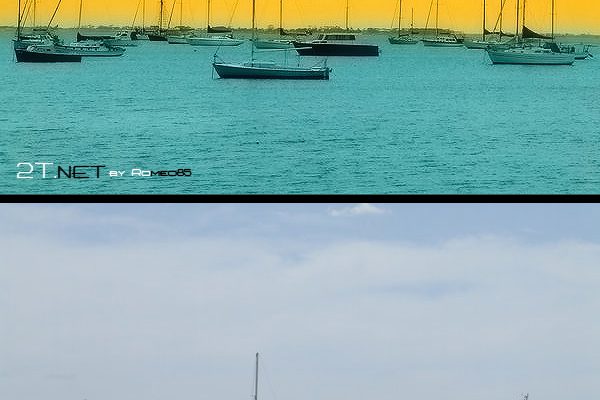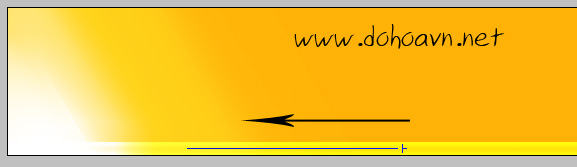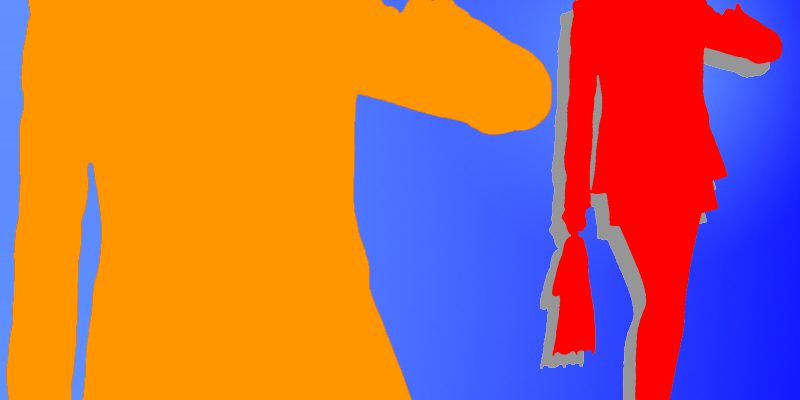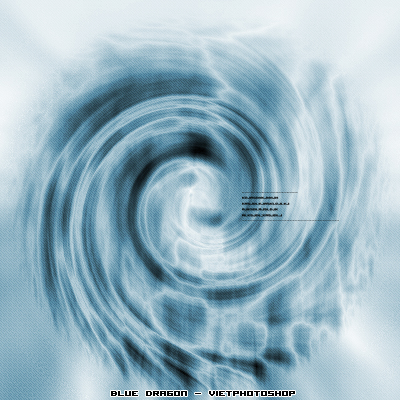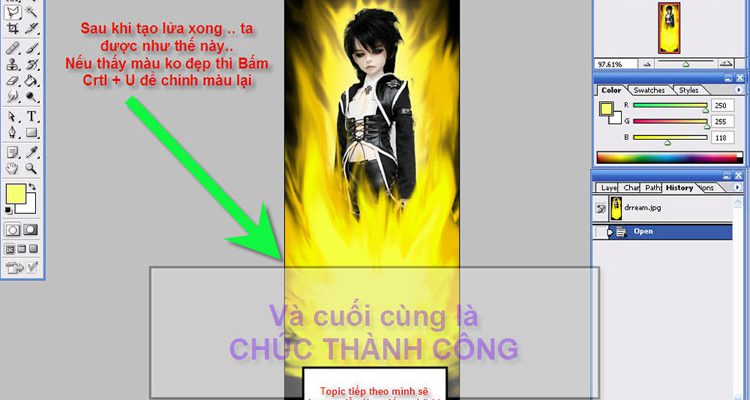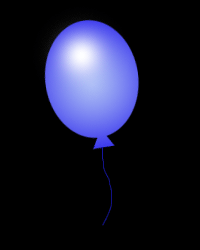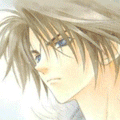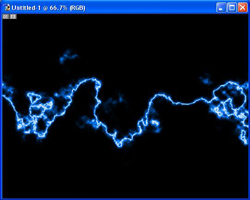-
Dịch vụ chính
Applications
Số lượng bài học : 180
Ngày khởi tạo : 2023-04-05 18:13:17
Status : Không được xem
Chỉnh sửa gần nhất : 2025-12-31 14:32:40
- « Previous
- Next »
Hiệu ứng chữ sáng
--
Hiệu ứng chữ sáng Bài này khi làm sẽ bị răng cưa ở bước cuối, do vậy trước khi bạn làm, hãy làm cỡ chữ to hơn cỡ cuối cùng bạn muốn, khoảng gấp đôi thì càng tốt. 1. Mở một tài liệu mới với kích thước là 600×300 Px. Nền trắng. 3. Đặt màu nền trước là màu xanh đậm #021096 3. Dùng Type Tool và gõ chữ gì bạn muốn. Tôi dùng font Arrchitex, 150 Point. 4. Trên Layer Palette Ctrl-Click vào layer chữ bạn vừa tạo để load vùng lựa chọn. 5. Vào Select > Modify > Contract với giá trị là 3 Px. 6. Đặt màu nền trước là màu xanh nhạt #00BAFF 7. Tạo một layer mới và tô với màu nền trước (Alt-Backspace) 8. Nhân đôi layer màu xanh nhạt bằng cách nhấn Ctrl-J […]
Chất dẻo
--
Chất dẻo – Mở một tài liệu mới với kích thước là 400×400 – Filter > Render > Clouds – Filter > Pixelate > Crystallize và chọn kích thước lớn khoảng trên 100 – Filter > Artistic > Plastic Wrap với thông số sau Highlight Strenght: […]
Căn chỉnh ảnh pro hiệu ứng hình ảnh Film
--
○————————–♣ CÂN CHỈNH ẢNH PRO, STYLE: HIỆU ỨNG HÌNH ẢNH FILM ♣————————–○ Mặc dù chẳng có tài cán gì cả […]
Cách đổi màu áo
--
đây là 1 cách đổi màu áo rất dễ dàng!(nhưng không phải là cách duy nhất) ^^!1.) Mở một file […]
Vẽ logo Apple
--
Hôm nay sẽ là vẽ logo Apple.Bắt đầu nào ! 1. Tạo file mới cỡ vuông 256 px | Resolution […]
Cách cắt hình 1
--
Cách 1 : Đầu tiên các bạn hãy chọn Select -> Colour Range.. – Sau đó các bạn có thể dùng Add to sample và […]
Cách tạo bóng đổ
--
CÁCH TẠO BÓNG ĐỔ 22/07/2007 09:49 AM Có thể nói tạo bóng đổ cho chữ hay hình ảnh hiện […]
Button trong suốt
--
TẠO NÚT BẤM TRONG SUỐT 04/09/2007 10:31 AM Với mỗi Website, các Nút Bấm luôn giữ 1 vị trí […]
Blend màu bóng tối
--
B1 : Tạo 1 New Layer màu đen kích thước 1024*768 . ——————— B2 : Chọn 1 Brush có kích […]
Blend màu 5
--
1st. Mở 1 new file ra, width 470px x height 200 px 2nd. Biếng nó thành một background ví dụ […]
Bóng bay – Ball for decoration
--
Bóng bay – Ball for decoration – Bài này hết sức đơn giản nhưng cũng cho bạn thêm một ý […]
Bong bóng xà bông
--
Bong bóng xà bông1. Mở một tài liệu mới với kích thước là 400×400. Nền trắng. 2. Tạo một vùng lựa chọn như hình sau và tô nó với màu tím tôi dùng màu #7E09A0. 3. Trên layer Palette bạn nhấn vào nút “Add layer mask”. Trên layer Palette sẽ xuất hiện một biểu tượng nữa bên cạnh layer 1. 4. Ctrl-Click vào layer 1 (hình tròn màu tím bên trái nhé! hông fải cái mask đâu). Sau đó vào Select > Modify > Contract và điền giá trị là 2 Px vào. 5. Đặt màu nền trước là màu Đen. Sau đó chọn Gradient (Fore to […]
Blend với nhiều tùy chọn
--
Blend với nhiều tùy chọn Đầu tiên là chuẩn bị stock, lần này tớ dùng 4 stock : Bạn có […]
Thiết kế Button
--
1.) Tạo 1 layer mới dùng công cụ Shape và vẽ như hình 2.) Vào Layer->Layer Style->Gradient OverlayChọn Linear gradient Chọn màu từ #BAC3CA -> #FFFFFF3.) Vào Bevel and emboss với thông số :Layer->Layer Style->Bevel and Emboss 4.) Sau đó vào : Layer->Layer Style->Drop Shadow 5.) Dùng Shape vẽ lại 1 vùng như hình với màu như hình 6.) Sử dụng Gradient Overlay cho nóDDE8F4 -> […]
12 Blend
--
Here’s the first photo I’ll be using: Photoshop tutorial: The first image. Here’s the image I want to blend it […]
Blend màu bad
--
1.) Mở bức hình ra trong photoshop sau đó tách bức hình ra khỏi nền , kĩ thuật tách hình […]
Blend màu pro
--
Trước tiên bạn cần fải có stock, đây là stock ^^ 2) Công đọan đầu tiên của chúng ta là chỉnh sáng tối và tương fản cho bức ảnh, sử dụng Image -> Adjustments -> Brightness/Constract và chỉnh thông số như sau : Ta sẽ được kết quả : 3) Bước tiếp theo chúng ta sẽ xử lý nếp nhăn và làm mịn da bằng công cụ Blur Tools ® Kết quả : 4) Cân màu, thao tác này các bạn có thể bỏ qua nếu thấy mau của xì tốc đẹp hơn màu của tui mần ^^Ctrl+B và chỉnh thông số như sau: Kết quả : 5) Duplite layer gốc này lên ( Ctrl+J ), chọn blend mode là softlight, chỉnh constract theo bước 2 với thông số như sau : Kết quả : 6) Có fải khuôn mặt mod hơi bị đen ko nè ^^, thế thì dùng cục tẩy xóa khuôn mặt mod trên layer duplite đi, ta sẽ đc kết quả : 7) Tại layer copy vừa mới xóa mặt mod, vào Filter […]
Blend màu romeo
--
Hum nay tớ sẽ hướng dẫn cho các bạn ( đặc biệt là newbie ) cách tạo những mảng màu […]
Thiết kế banner 1
--
ile mới với chiều cao và chiều rungj phù hợp với mục đích thiết kế của bạn , ở đây […]
Vu trụ
--
Vũ trụ 1.tạo 1 tài liệu mới với nền đen 2.tạo layer mới và dùng Ellip Marquee Tool vẽ 1 hình tròn 3.vào Filter > Render > Clouds + tiếp tục vào Filter > Render > Difference Clouds ( nhấn Ctrl + […]
Hiệu ứng Vecto
--
Hiệu ứng giả vector Trước hết bạn mở một tấm hình bất kỳ mà bạn muốn vectorize nó Dùng công cụ “Magic Wand Tool” (W), click chuột vào phần nền màu trắng đế tạo ra vùng chọn như hình: Ta thấy vẫn còn có phần trống nhỏ ở phần tay phải chưa đc chọn , Vừa giữ phím Shift vừa rê chuột vào phần trống trắng ở đó (sẽ có thêm dấu cộng nhỏ ở dưới biểu tượng Magic Wand Tool) rồi click chuột vào đó để add thêm một vùng chọn nữa như hình: Sau đó, bấm tổ hợp phím Ctrl+Shift+I để đảo ngược lại, tức là ta sẽ tạo ra một vùng chọn chứa những vùng chưa chọn lúc nãy. Lúc này, ta sẽ thấy là hình cô gái đã được tạo ra một vùng chọn rất vừa vặn: Tiếp theo, ta chỉ việc chọn màu rồi fill vào vùng đang chọn (ở đây tôi chọn màu đỏ #FF0000), tùy vào ý thix mỗi người mà có những cách fill màu khác nhau, và tôi sẽ có kết quả như sau: Sau khi “chế biến” lại tác phẩm của mình (duplicate, gradient bg, . . .) thì tôi có tác phẩm như vầy, một tác phẩm vector trông cũng ko tệ nhỉ!
HIỆU ỨNG HỔ PHÁCH
--
HIỆU ỨNG HỔ PHÁCH 26/10/2007 08:15 AM Hiệu ứng này chủ yếu sử dụng hộp thoại Blending Options, công […]
Hình trừu tượng 4
--
– Tôi muốn đề cập việc TUT này dành cho người có nhìu kinh nghiệm về PTS, bạn sẽ phải […]
Trừu tượng
--
Trừu tượng– Mở một tài liệu với kích thước khoảng 400×400 Px – Nhấn D để trả lại màu mặc […]
Hình trừu tượng 2
--
Hình trừu tượng 2– Mở một tài liệu mới với kích thước khoảng 400×400 Px – Tạo môt layer mới và tô màu đen cho nó. Đặt tên là Hình Gốc – Filter > Render > Lens Flare và chọn Lens Type: 50 – 300mm Zoom – Di chuyển chữ thập sang bên góc trên bên trái. – Lập lại 2 lần nữa để có hình sau – Filter > Sketch […]
Trừu tượng
--
Trừu tượng 1. Mở 1 tài liệu mới với size tùy chọn 2. Filter > Render > Clouds+ Filter >Render […]
Twilight Wallpaper
--
Twilight Wallpaper tạo tài liệu mới với kích thước 1026×768. Fill lền với mầu #999900 Tạo một layer mới, Chọn […]
LÀM TRANH THỦY MẶC
--
LÀM TRANH THỦY MẶC 17/08/2007 08:29 PM Dưới đây là những bước cơ bản để bạn làm một bức […]
THAY ĐỔI MÀU MẮT
--
THAY ĐỔI MÀU MẮT 31/05/2007 02:21 PM Trong bài thực hành này, chúng ta sẽ lấy một bức hình […]
Tạo tia Plasma
--
1. Tạo 1 File mới với kích thước 250 x 450Định bảng màu như sau– Foreground : #000000 ( màu […]
Làm thành cổ
--
Đầu tiên tớ mở ảnh ra ( các bạn hãy save hình này về làm chung với tớ ) Sau […]
Paint Trung Quốc
--
Đây là loại hình vẽ kỹ thuật cao và đòi hỏi người dùng photoshop phải sành sỏi và chuyên nghiệp […]
Tạo bong bóng
--
1 1 . Thêm layer mới Creat a new layer Ctrl Shift + N Đổi tên layer 1 hiện thời: […]
Tạo ảnh động gif
--
Tạo ảnh động Bạn rất thích những avata, signal trên các diễn đàn, hay các bức hình “động đậy” trên […]
Tạo sương mù cho tấm hình
--
Tạo sương mù cho tấm hình 1. bước đẩu tiên là phải mở 1 tấm ảnh muốn tạo sương ra 2. tiếp đến Layer > New Adjustment Layer > Hue/Saturation… ở cửa sổ hiện ra nhấp ok, sau đó sẽ hiện ra 1 cửa sổ nữa chọn các chỉ số như sau: 3. bức ảnh của bạn sẽ gần như bị biến mất, nhưng đừng quá lo lắng. tiếp đấy bạn ấn G chọn Gradient tool.các chỉ số Foreground to Background,Linear Gradient. sau khi dùng Gradient tul bạn phải đc như sau 4.nếu bạn cần tạo không gian tốt hơn thì ngay sau bước trên chọn AirBrush ( cọ mềm) chọn cỡ tương đối to, chọn màu đen và vẽ vào những chỗ bạn cần tô đậm thêm (đừng lo bạn cứ làm thử sẽ bít :))) ảnh trên có vẽ đó. nếu hiệu ứng sương mù quá mạnh thì bạn có thề giảm Opacity của lớp Hue/Saturation. 5. tiếp sau bạn tạo thêm 1 layer mới đặt tên là Mist. đưa layer này vào giữa 2 cái đã có. với sụ trợ giúp của công cụ Rectangular […]
Tạo sấm sét
--
Trước tiên bạn tạo một file mới với kích thước 800×600 cho Trước tiên bạn tạo một file mới với […]
Tạo con dấu đỏ
--
Tạo con dấu đỏ ++++++++++++++++++++++ 1/ Mở 1 ảnh 300 x 300 pixel, nền trắng font chữ đỏ. 2/ Tạo […]
Tạo ánh sáng mặt trời
--
Dùng Custom Shape Tool, Chúng ta sẽ thử vẽ hình trái tim Chọn Layer trái tim, chỉnh opacity là 0 […]
Tạo khung ảnh
--
1. Mở file ảnh mà bạn muốn tạo đường viền ra.– Đùng công cụ Lasso viền bên trong hình theo […]
Tạo hình tròn
--
Trong bài viết này sẽ hướng dẫn bạn làm các hình, ICON nằm trong một ô kính tròn giống như […]
Tạo avatar óng ánh
--
Tạo avatar Blend: -File > New > Chọn size ava gì tuỳ bạn,ở đây tt chọn size 120×120 -Chọn hình(tt […]
Style kim cương
--
Style kim cương- rubi- đá quíĐối với dạng style này, bạn hãy ghép nó với một background thích hợp ( long lanh lóng lánh hoặc trừu tượng càng tốt ^^ ), để cho nó phát huy được tối đa công dụng nha.1. Bắt đầu nà, mở 1 bức hình với background như mình nói ở trên , ví dụ như một số bức hình sau ( bạn có thể cọp luôn nếu thích ^^ ) 2. Tạo 1 layer mới, sau đó dùng công cụ Rectangular marquee tool ( nhớ để feather=0 px)vẽ hình thoi như hình sau và fill cho nó màu đen ( hay màu trắng tuỳ ý ) 3. Apply style sau : Trong phần Contour của bevel : Nếu bạn không thể chỉnh cái đồ thị giống hệt như thế này, thì chỉ hơi hơi giống là okie rồi ^^4. Woa ! Kết quả đê ….Hãy ứng dụng style này với những background khác ( ví dụ với mấy cái ở trên )Trông được đó chứ ^^
Sóng lượn
--
Song luon 1.Mở một trang mới với kích thước 800×600, màu nền là màu trắng.Click vào layer Background đặt tên […]
Tách hình chuyên nghiệp
--
Để tách người ra khỏi cảnh vật, ta làm như sau Để tách người ra khỏi cảnh vật, ta làm […]
Signture
--
In this tutorial we will be learning how to make this abstract Art Beauty signature. Step 1 –Start by opening […]
Pepsi ướp lạnh
--
—–Đây là bài viết cách “Tạo Lon ướp lạnh “, Chủ ý : Không dùng bất cứ thao tác Cắt […]
Pop Out
--
Pop out – Lưu hình này về máy, rồi mờ bằng PTS – Duplicate layer. Dùng Rectangular Marquee Tool vẽ một hình chữ nhật vừa phải – Ctrl + Shift + I để Inverse Select (nghịch đảo vùng chọn lựa) > nhấn phím D để trả về màu cơ bản– Shift + phím Backspace để mở khung Fill > […]
Cách làm sáng ảnh
--
Sáng ảnh – Increase picture brightness – Mở một file ảnh nào đó mà ánh sáng không đủ. Bạn có thể down ảnh bên phải về để thực tập – Image > Adjustment > Curves và điều chỉnh độ sáng tối tuỳ theo bạn. – Jesus Christ! quá kỳ diệu phải không? có cảm tưởng như ai đang mở đèn lên vậy. – Cách này hết sức hữu dụng khi bạn muốn ghép ảnh này với ảnh kia, hoặc ảnh này vào nền khác. – Bạn hãy so sánh kết quả và hình gốc
Copyright © 2023 MTViet , All rights reserved. Giao diện mod từ NeptuneApp
Website chỉ sử dụng cookies xử lý các tùy chọn cho các chức năng , tài khoản và mật khẩu trên trang này (đối với khách đã đăng nhập). Website hiện không thu thập bất cứ thông tin cá nhân nào khác .